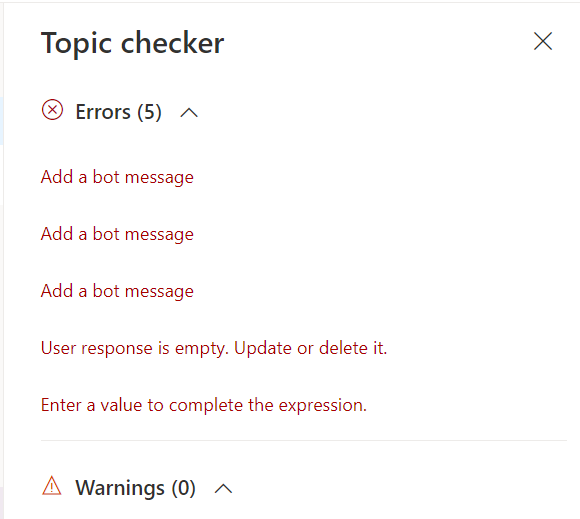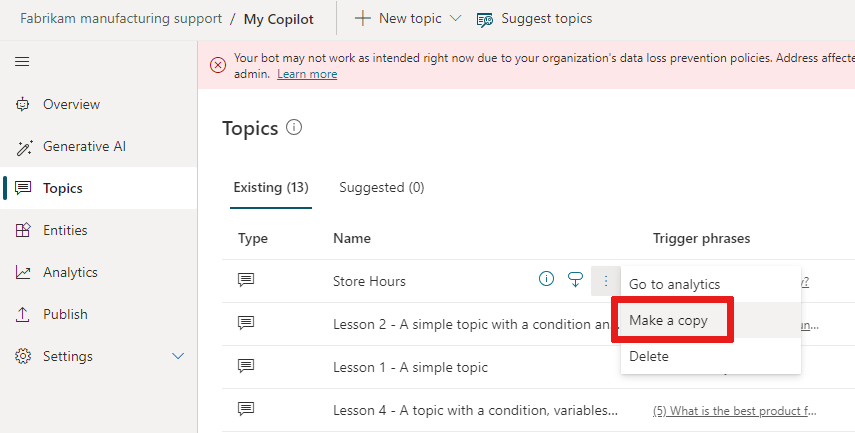Microsoft Copilot Studio에서 토픽 관리
중요
Power Virtual Agents 기능 및 특징은 생성 AI에 대한 막대한 투자와 Microsoft Copilot 전반의 향상된 통합에 따라 이제 Microsoft Copilot Studio의 일부가 되었습니다.
문서 및 교육 콘텐츠를 업데이트하는 동안 일부 문서와 스크린샷에서는 Power Virtual Agents을 참조할 수 있습니다.
토픽을 관리할 수 있는 방법은 다양합니다. Copilot Studio에는 토픽에 오류가 있는지 알려주는 토픽 검사기가 포함되어 있습니다. Copilot과 채팅하는 사람들에게 토픽이 표시되지 않도록 토픽을 켜거나 끌 수 있습니다. 토픽을 복사하거나 복제하여 새 토픽을 더 쉽게 만들 수도 있습니다.
전제 조건
토픽 오류
토픽을 저장하면 Copilot Studio는 토픽에 오류가 포함되어 있는지 또는 경고가 발생하는지 알려줍니다.

- 오류는 Copilot 작동을 중지시킵니다. Copilot을 게시하기 전에 문제를 해결해야 합니다.
- 경고는 Copilot의 작동을 중지하지는 않지만 개별 토픽이 예상대로 작동하지 않을 수 있습니다. 경고가 표시되면 수정해야 합니다.
토픽의 오류 열에서 토픽에 오류가 있는지 여부와 오류 수를 확인할 수 있습니다. 오류로 인해 Copilot이 작동하지 못하기 때문에 이 페이지에는 경고가 아닌 오류만 표시됩니다.
토픽 오류 보기
토픽 및 플러그인 페이지에서 토픽을 엽니다.
토픽 검사기를 선택합니다.

토픽 검사기 창이 열리고 토픽의 오류 및 경고 목록이 표시됩니다.

오류를 포함하는 노드로 직접 이동하려면 오류를 선택합니다.
오류 유형
토픽 검사기는 다음 네 가지 유형의 오류에 플래그를 지정합니다.
- 노드: 전체 노드가 올바르지 않습니다. 노드가 빨간색으로 강조 표시됩니다.
- 필드: 필드에 필수 데이터가 누락되었습니다. 데이터가 빨간색으로 강조 표시됩니다.
- 식: 식이 유효하지 않을 수 있습니다. 오류가 빨간색으로 강조 표시됩니다.
- 변수 삭제: 변수가 삭제되어 "분리됨" 상태가 되었습니다. 변수를 제거하거나 교체해야 합니다. 변수가 사용될 때마다 오류가 빨간색으로 강조 표시됩니다.
토픽 상태
토픽은 Copilot 대화에서 사용 또는 트리거될 수 있는지 여부를 나타내기 위해 켜짐 또는 꺼짐 상태를 가질 수 있습니다. 기본적으로 새 토픽은 상태가 켜짐으로 설정되어 만들어집니다. 토픽 및 플러그인 페이지의 상태 열에 있는 토글을 사용하여 상태를 변경하세요.
토픽이 켜짐 상태이면 예상대로 트리거됩니다. 토픽은 트리거 문구의 결과로 또는 다른 토픽이 해당 토픽으로 리디렉션될 때 트리거됩니다.
토픽이 꺼짐으로 설정된 경우:
- 토픽이 전혀 트리거되지 않습니다.
- 토픽은 대화에서 트리거 문구가 사용되거나 다른 토픽이 리디렉션되는 경우 트리거되지 않습니다.
- 토픽 검사기는 다른 토픽이 꺼짐 상태인 토픽으로 리디렉션되는 경우 오류를 식별합니다.
- Copilot을 게시할 준비가 되면 켜짐이든 꺼짐이든 모든 토픽이 게시됩니다.
팁
초안 상태에서 작업하려면 토픽을 끕니다. 라이브로 전환할 준비가 된 다른 토픽에 대한 변경 사항을 게시하는 동안 해당 상태를 꺼짐으로 둡니다.
토픽 상태를 확인하거나 변경하려면 토픽 이름 옆에 있는 ...추가 옵션 을 선택하고 상태 옵션을 전환하세요.

토픽 복사
몇 가지 토픽을 만든 후 새 토픽을 만들 때 이전 토픽을 기준으로 사용할 수 있습니다.
토픽 및 플러그인 페이지에서 ...추가 작업 메뉴를 선택한 다음 사본 만들기를 선택하세요.
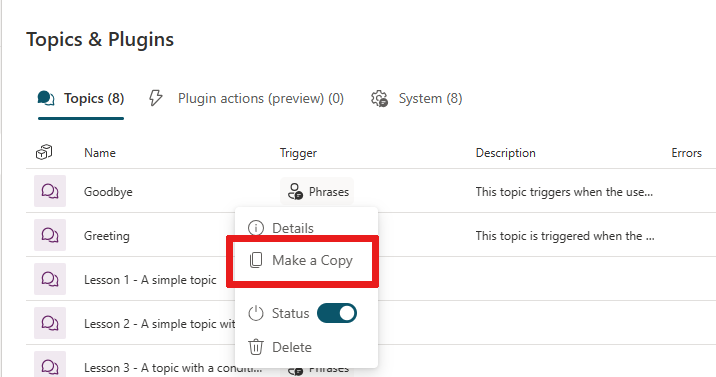
이 옵션은 이름에 (사본)이 추가된 선택된 토픽을 복제합니다. 설명, 트리거 문구 및 전체 대화와 같은 모든 토픽 내용이 새로운 토픽으로 복사됩니다.
복사된 토픽은 기본적으로 꺼짐으로 되어 있어 동일한 트리거 문구가 있는 원본 토픽과 혼동을 피할 수 있습니다.
새 토픽 편집을 마치면 켜서테스트합니다. 준비가 되면 새 토픽을 게시합니다.
토픽을 복사할 수 있는 횟수에는 제한이 없습니다. 이름에 번호가 추가되고 각 토픽에는 자체 내부 ID가 있습니다.
다시 시작하지 않고 현재 토픽에서 다른 토픽으로 대화를 전환하려면 리디렉션 노드를 추가하세요. 대화가 새 토픽의 끝에 도달하면 기본적으로 원래 토픽에서 다시 시작됩니다.
다른 토픽으로 리디렉션
제작 캔버스에서 토픽을 엽니다.
전환을 원하는 위치에서 노드 추가를 위해 +를 선택한 다음 토픽 관리를 선택하고 다른 토픽으로 이동을 선택하세요.

목록에서 사용자 지정 또는 시스템 토픽을 선택합니다.

필요한 경우 토픽 간에 변수를 전달합니다. 리디렉션하려는 토픽에 입력 또는 출력 변수가 필요한 경우 각각에 대한 값을 입력하거나 선택합니다.
토픽을 저장한 다음 Copilot 테스트 창을 사용하여 Copilot이 리디렉션 토픽을 성공적으로 호출하는지 확인하세요.
필요한 경우 리디렉션 노드 뒤에 더 많은 노드를 삽입할 수 있습니다. 리디렉션의 토픽이 끝나면 Copilot은 원래 토픽으로 돌아가 리디렉션 노드 뒤에 계속되는 모든 노드를 계속 진행합니다.
현재 토픽 또는 모든 토픽 종료
기본적으로 리디렉션된 대화는 호출된 토픽의 끝에서 원래 토픽으로 돌아갑니다. 현재 토픽 종료 또는 모든 토픽 종료 노드를 사용하여 언제든지 토픽 또는 대화를 종료하세요.
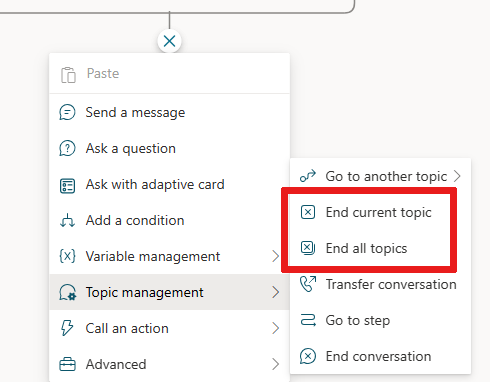
현재 토픽 종료 노드는 현재 토픽을 종료합니다. 현재 토픽이 다른 토픽에서 호출되면 대화는 즉시 원래 토픽으로 돌아갑니다. 이 노드의 일반적인 용도는 조건 분기입니다. 한 분기는 토픽을 일찍 종료하고 다른 분기는 현재 토픽을 계속합니다.
모든 토픽 종료 노드는 모든 활성 토픽을 즉시 종료합니다. Copilot은 사용자의 다음 메시지를 새 대화의 첫 번째 메시지로 간주합니다.
Copilot이 대화가 종료된 것으로 생각한다는 것을 사용자에게 알리려면 모든 주제 종료 노드 앞에대화 종료 노드를 추가합니다.
많은 시스템 주제에서 이러한 노드를 사용하여 대화가 종료되거나 다시 시작되는 방식을 제어합니다. Microsoft Copilot Studio에서 시스템 토픽을 사용하는 방법을 알아봅니다.
팁
모든 토픽 종료 노드는 전역 변수를 지우거나 재설정하지 않습니다. 전역 변수를 지우려면 먼저 모든 변수 지우기 노드를 사용하세요. 예를 들어 기본값 대화 시스템 재설정 토픽을 참조하십시오.
피드백
출시 예정: 2024년 내내 콘텐츠에 대한 피드백 메커니즘으로 GitHub 문제를 단계적으로 폐지하고 이를 새로운 피드백 시스템으로 바꿀 예정입니다. 자세한 내용은 다음을 참조하세요. https://aka.ms/ContentUserFeedback
다음에 대한 사용자 의견 제출 및 보기